在智能手机中,我们可以通过设置来改变字体的颜色,让我们的手机界面更加个性化和独特,通过手机输入的字怎么变颜色,我们可以学会如何调整字体的颜色,让我们的手机界面更加符合自己的喜好和风格。下面就让我们一起来学习智能手机字体颜色设置的教程,让我们的手机界面变得更加丰富多彩吧!
智能手机字体颜色设置教程
步骤如下:
1.首先点击手机桌面上的【设置】图标,如图所示。
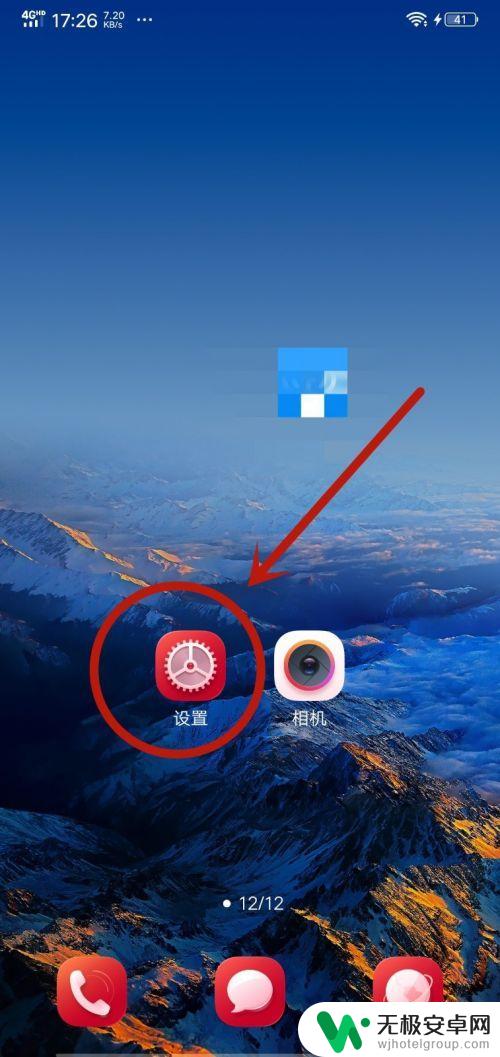
2.然后在弹出来的设置界面,点击里面的【显示与亮度】选项,如图所示。
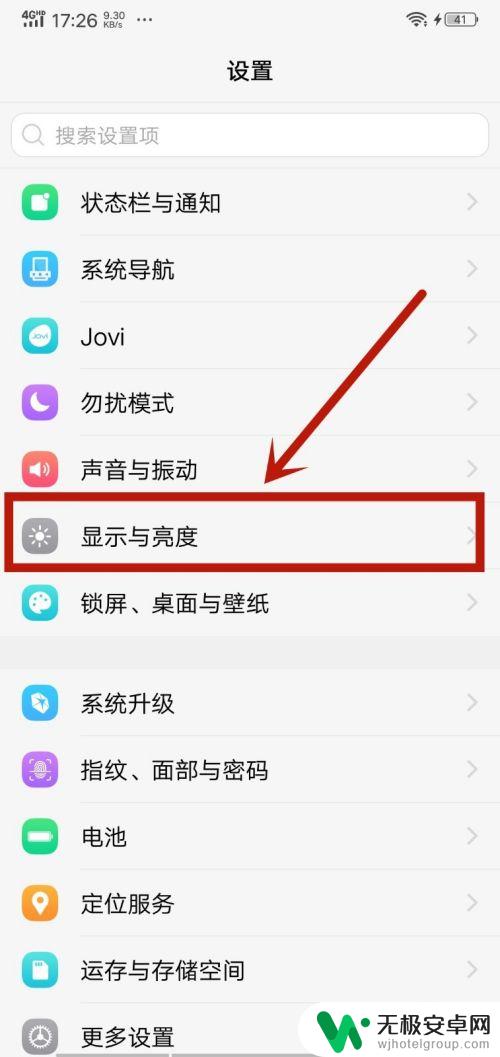
3.之后在里面点击【字体样式】选项,如图所示。
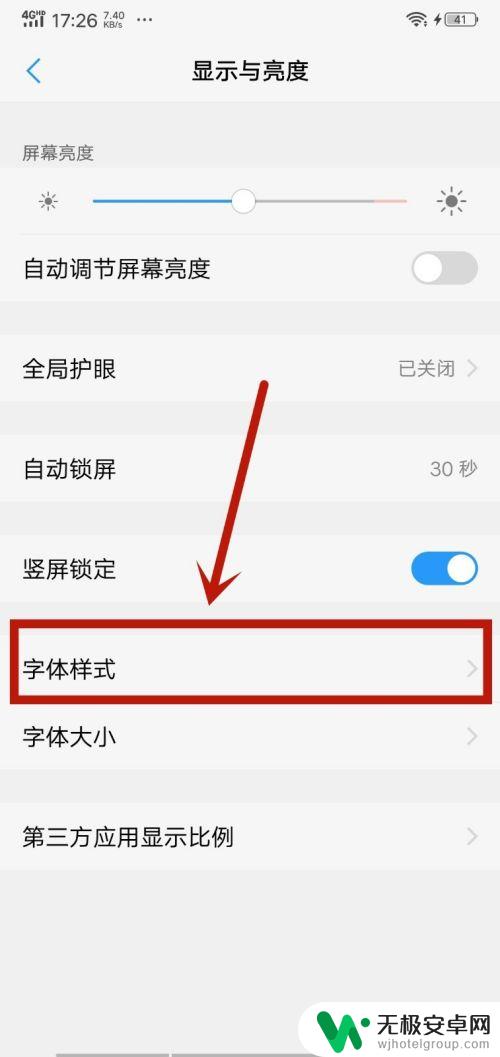
4.然后在里面可以看到一部分字体样式,如果不喜欢可以点击下面的【下载】。里面有更多的样式,如图所示。
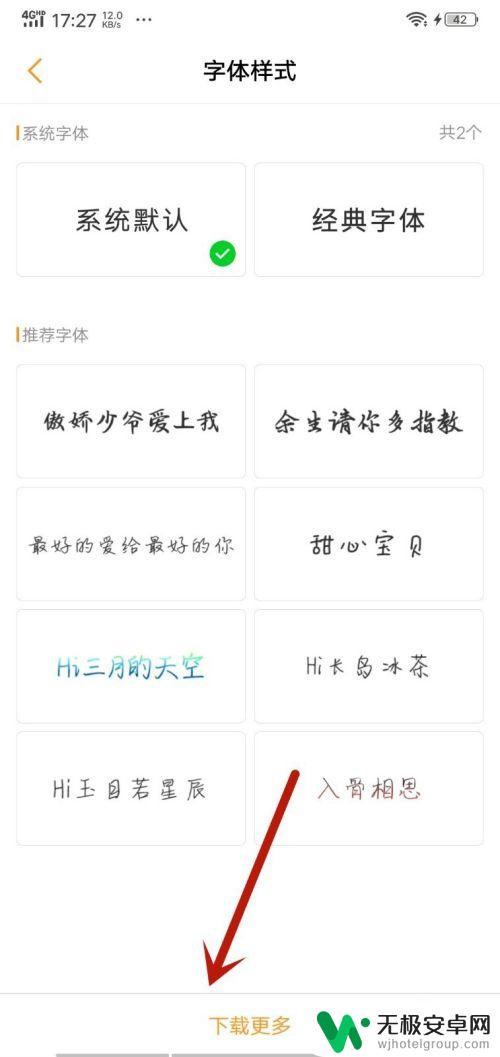
5.然后在里面选择喜欢的字体样式,字体样式自带颜色。所以可以选择喜欢的字体样式和颜色,如图所示。
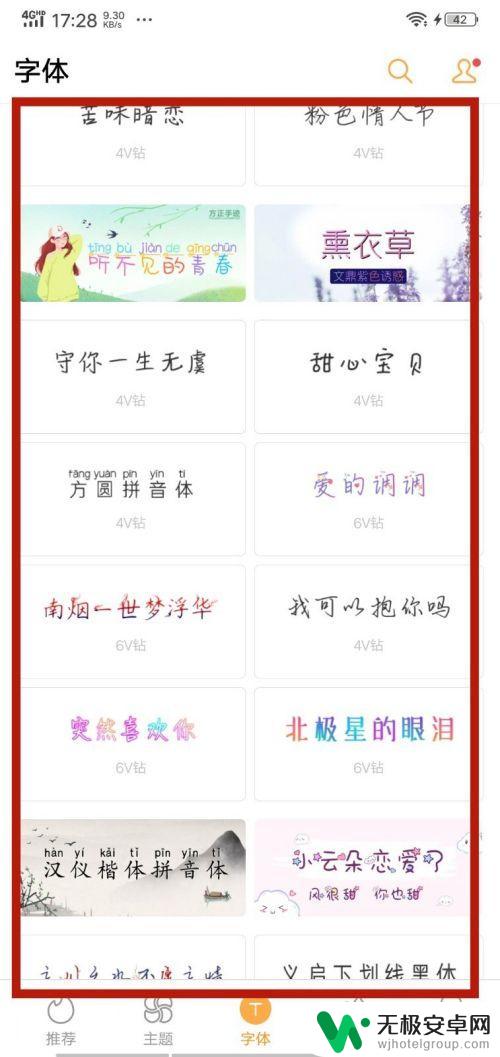
6.最后就可以看到字体的颜色改变了,同时样式也变了。这个设置可以改变这个手机所有地方的字体颜色,如图所示。
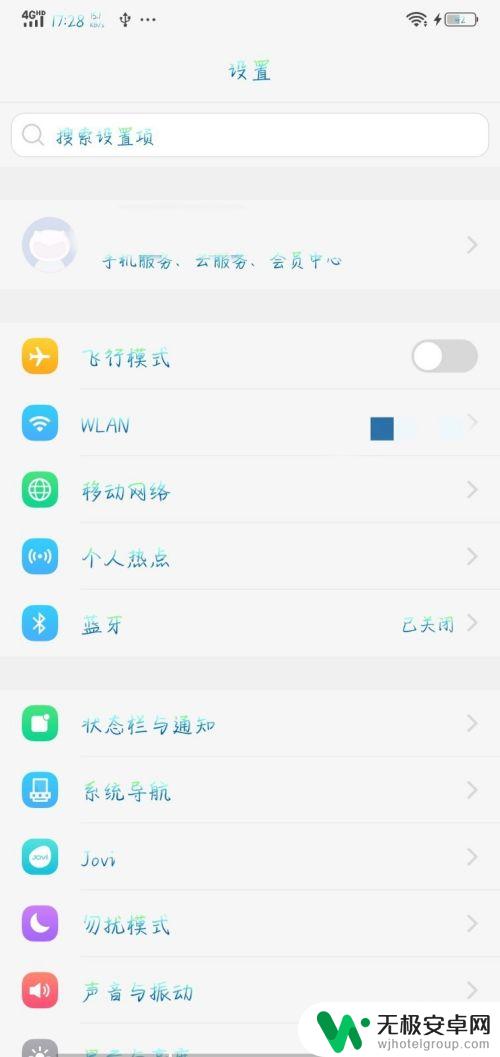
以上就是手机输入的字怎么变颜色的全部内容,有出现这种现象的用户可以尝试按照以上方法来解决,希望能对大家有所帮助。











